
前言
上文我们讲到了playwright的优势,并且安装好了playwright以及各个浏览器,本篇文章我们就来介绍一下playwright的简单使用。
启动浏览器打开页面
我们之前已经提到了我们安装了各个浏览器,现在我们就使用浏览器来打开一个页面,我们可以选择任意一个浏览器来执行操作,具体代码如下:
from playwright.sync_api import sync_playwright
with sync_playwright() as p:
browser = p.chromium.launch(headless=False) # 启动 chromium 浏览器
page = browser.new_page() # 打开一个标签页
page.goto("https://www.baidu.com") # 打开百度地址
print(page.title()) # 打印当前页面title
browser.close() # 关闭浏览器对象
打印结果如下:

注:playwright默认是无头方式启动运行浏览器的,如果我们想要看到界面,需要查看浏览器界面,需要将headless设置为False
异步运行
Playwright 支持2种运行方式:同步和异步。如果项目使用asyncio,那我们应该使用 async API:
import asyncio
from playwright.async_api import async_playwright
async def main():
async with async_playwright() as p:
browser = await p.chromium.launch(headless=False)
page = await browser.new_page()
await page.goto("https://www.baidu.com")
print(await page.title())
await browser.close()
asyncio.run(main())
打印结果如下:

start stop运行方式
除了with方式运行之外,我们还可以使用start,stop来运行。代码如下:
from playwright.sync_api import sync_playwright
playwright = sync_playwright().start()
browser = playwright.chromium.launch(headless=False)
page = browser.new_page()
page.goto("https://www.baidu.com/")
browser.close()
playwright.stop()
等待
相对于selenium,playwright执行速度会更快,为了便于我们查看执行的过程,我们可以加上等待来减缓执行,但是与selenium不同,playwright通过slow_mo (单位是毫秒)减慢执行速度,它的作用范围是全局的,从启动浏览器到操作元素每个动作都会有等待间隔,方便在出现问题的时候看到页面操作情况。使用方法如下:
chromium.launch(headless=False, slow_mo=50)
示例代码如下:
from playwright.sync_api import sync_playwright
with sync_playwright() as p:
browser = p.chromium.launch(headless=False, slow_mo=1000)
page = browser.new_page()
page.goto("https://www.baidu.com")
print(page.title())
page.fill('#kw', "theshy")
page.click('#su')
browser.close()
注:与selenium不同,playwright不再支持time.sleep(),而是使用page.wait_for_timeout()来实现等待,当我们调试时需要等待,即可使用该方法。
示例代码如下:
from playwright.sync_api import sync_playwright
with sync_playwright() as p:
browser = p.chromium.launch(headless=False, slow_mo=1000)
page = browser.new_page()
page.goto("https://www.baidu.com")
print(page.title())
# 等待5秒
page.wait_for_timeout(5000)
page.fill('#kw', "theshy")
page.click('#su')
# 等待3秒
page.wait_for_timeout(3000)
browser.close()
运行结果如下:
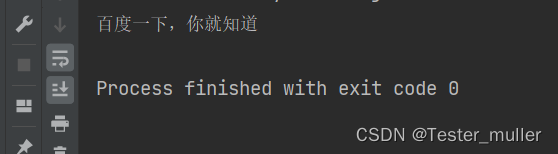
页面截图如下下图
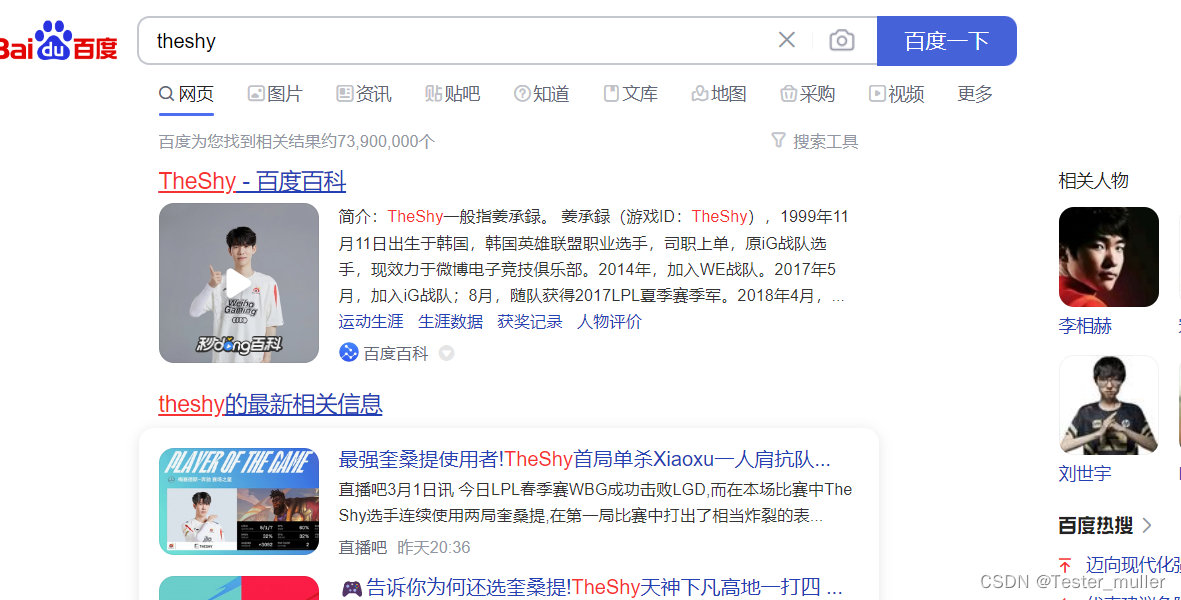
总结
本文主要介绍了一些playwright的简单使用,playwright的使用与selenium有一些不同,我们需要注意不同点,比如playwright默认是无头模式运行以及等待的改变。下一篇文章我们将介绍playwright定位元素的方法。






















 2035
2035











 被折叠的 条评论
为什么被折叠?
被折叠的 条评论
为什么被折叠?








